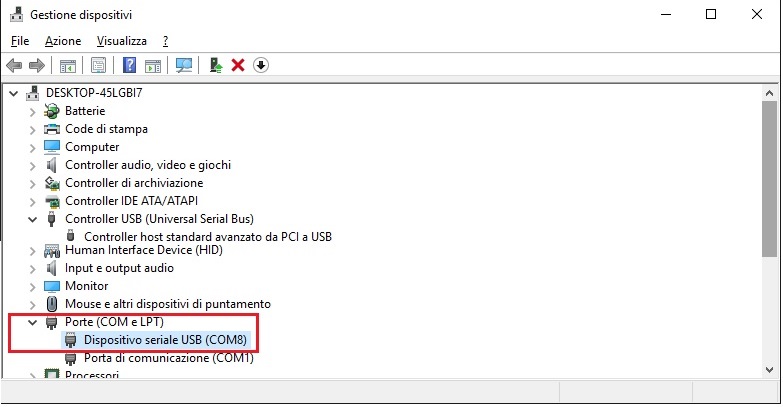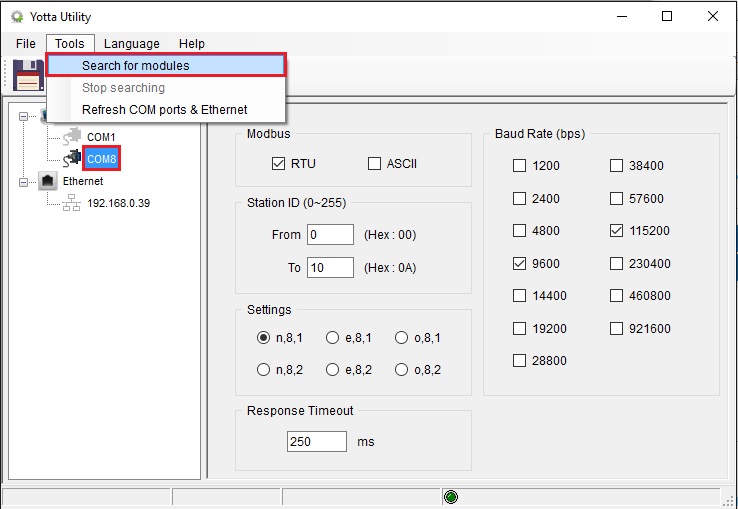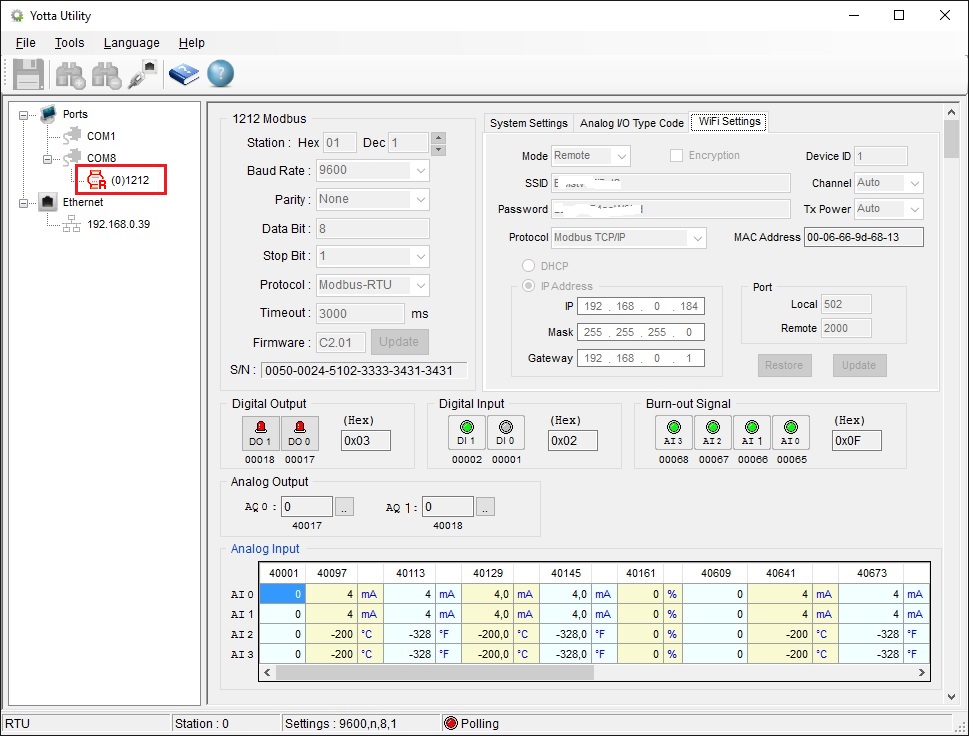Yottacontrol produit une large gamme de Modules d'E/S, les modèles avec connexion série RS485 prennent en charge le protocole Modbus RTU, les modèles avec Ethernet et WiFi prennent en charge le protocole Modbus TCP. Ces modules permettent de répartir les E/S au sein d'une structure en se connectant au réseau Ethernet ou WiFi existant, en cet article un exemple de gestion avec nos modules programmables.
Connexion du module au port USB du PC Windows reconnaît le module et installe automatiquement le pilote de gestion, il est vu comme un port COM supplémentaire (COM8 dans l'exemple). Il est également possible de le connecter via un port série RS485, si le PC n'a pas de port série il est possible d'utiliser notre Convertisseurs USB / série.
Analyser les appareils
Dans le programme Yotta Utility, sélectionnez le port COM auquel l'appareil est connecté, s'il s'agit d'appareils Ethernet ou WiFi, vous pouvez sélectionner le port Ethernet. En exécutant le scan, le programme affichera la liste des appareils connectés. Les appareils Ethernet/WiFi sont configurés par défaut en DHCP donc il doit y avoir un serveur DHCP actif dans le réseau.
En sélectionnant le module, vous pouvez voir son état. À partir des différentes fenêtres, il est possible d'effectuer la configuration. Pour la configuration, positionner le sélecteur situé sur la base du produit sur Init avant d'allumer le module.
Configuration du système
À la fenêtre System Settings il est possible de définir les paramètres de la communication série Modbus, l'état dans lequel les sorties doivent revenir à la mise sous tension ou lorsqu'il n'y a pas de communication.
Le champ Timeout settings permet de régler le temps de contrôle de la communication Modbus, si le module ne reçoit pas de commandes Modbus après le temps défini, il force les sorties de la manière définie dans le champ Comm. Fail Safe. Confirmez les paramètres en appuyant sur le bouton Update.
Configuration des modules Ethernet
À la fenêtre Ethernet Settings il est possible de définir les paramètres de connexion au réseau ethernet, le champ Auto reconnect vous permet de définir le temps de connexion automatique de la prise s'il n'y a pas de communication. Confirmez les réglages en appuyant sur la touche Update.
Le module prend en charge jusqu'à 7 connexions TCP simultanées sur le port Modbus défini et 1 connexion HTTP sur le port 80. Il est important de Auto reconnect pas trop longtemps pour éviter que le socket ne reste bloqué en cas d'erreurs de connexion. Je recommande de définir une heure légèrement supérieure à l'heure pour le client d'envoyer des paquets Modbus.
Accès au navigateur
Les modules de la série A-18xx disposent d'un serveur web actif sur le port 80. La saisie de l'adresse IP du module depuis le navigateur affiche les informations. La figure ci-contre montre l'état d'un module A-1860 avec 8 entrées numériques et 4 sorties numériques.
A travers le programme Yotta Utility en plus de configurer le module, il permet de définir les Verified Code accéder et attribuer un texte à chaque entrée/sortie du module. Sur le terrain Verified Code il est nécessaire de définir le mot de passe qui permet le réglage des sorties sur le module (par défaut 88888888).
Configuration des modules WiFi
Les modules WiFi peuvent être configurés aussi bien en mode point d'accès (Mode AP) quelle gare (Mode Remote). Dans la fenêtre WiFi Settings vous pouvez définir les paramètres du réseau WiFi. Confirmez les réglages en appuyant sur le bouton Update. Si le SSID ou le mot de passe réseau contient un espace, utilisez le signe $. Exemple, "mon mot de passe" devient "mon $ mot de passe $".
S'il est connecté en Modbus TCP/IP et que la connexion est interrompue (la passerelle WiFi est éteinte ou le client est éteint) le module maintient la connexion active pendant 300 secondes (5 minutes) pendant lesquelles il n'est pas possible d'ouvrir d'autres connexions sur le port configuré.
Point d'accès Wi-Fi ou mode station
Mode AP: Le module prend l'adresse IP 192.168.1.1/24 et active le serveur DHCP Une fois le paramétrage effectué, éteignez le module, positionnez le sélecteur de la base sur « Normal » et rallumez le module. Après le temps d'initialisation, le module générera le réseau avec le SSID défini et il sera possible de se connecter.
Mode Remote: Une fois les réglages effectués, éteignez le module, positionnez le sélecteur de la base sur « Normal » et rallumez le module. Après le temps d'initialisation, le module se connectera au réseau WiFi et il sera possible de vérifier la connexion simplement en effectuant un ping de l'adresse IP attribuée.